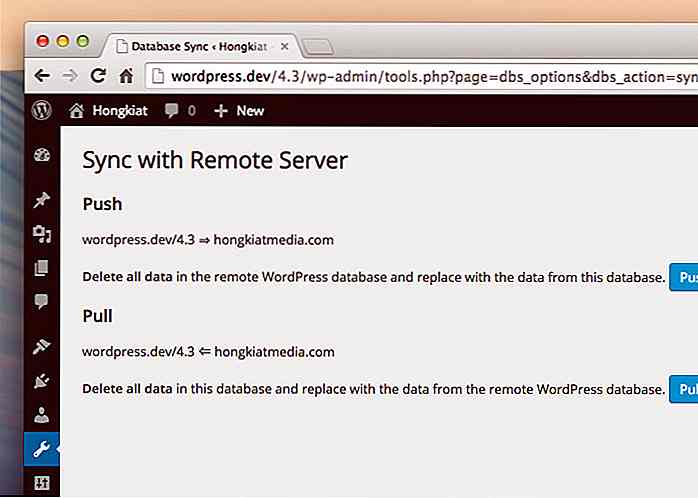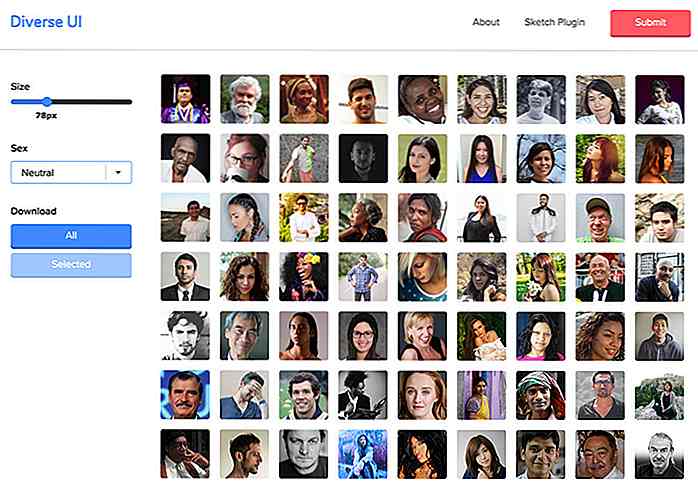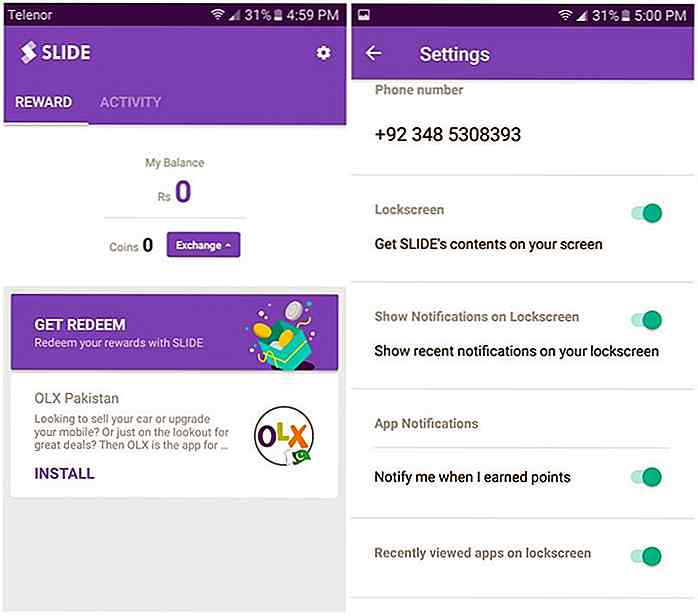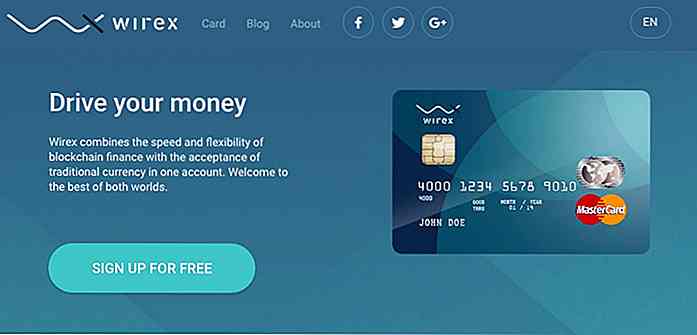hideout-lastation.com
hideout-lastation.com
Comment synchroniser des bases de données sur plusieurs installations WordPress
Auparavant, nous avions un regard sur la façon de configurer l'environnement de transfert pour le développement de WordPress. Si vous l'avez suivi, vous pourriez constater que le processus implique parfois la migration de la base de données SQL pour synchroniser les différences entre les étapes . Ce processus particulier de migration de la base de données pourrait être fastidieux.
Vous devrez exporter la base de données du premier site puis l'importer dans un autre, ce qui peut prendre quelques minutes ou plus pour une énorme base de données. Ce processus devra être répété chaque fois que nous migrons la base de données .
Si c'est quelque chose que vous avez lutté, vous trouverez certainement ce message utile. Dans ce post, nous allons voir comment rationaliser la synchronisation de la base de données à travers plusieurs installations WordPress . Cela nous aidera à économiser beaucoup de temps.
Commencer
Pour commencer, je suppose que vous avez eu les trois étapes de développement - Local, Testing et Live - toutes mises en place.
Ici, j'ai mis en place un scénario dans lequel j'ai publié 5 articles sur un site en ligne, et 2 messages supplémentaires sont dans un site local (un article est en cours de développement). En réalité, bien que vous aurez à traiter avec beaucoup de messages, que seulement 2 ou 5.
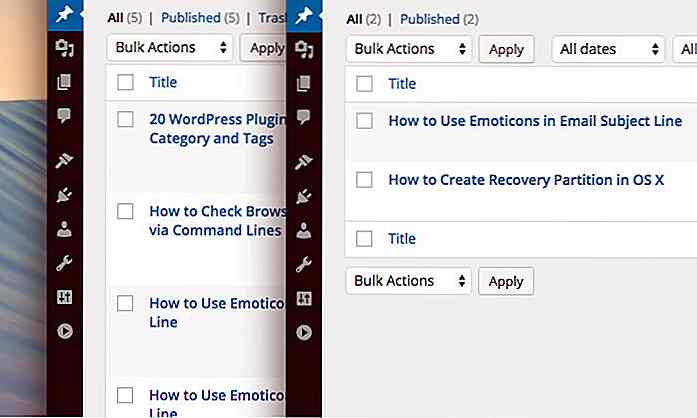 Maintenant, je voudrais mettre à jour le site local avec le contenu sur le site Live . Avoir un contenu de base de données identique à celui trouvé sur Live, tout en développant, est encouragé. C'est ainsi que nous pourrions attraper n'importe quels problèmes concernant les styles, la disposition, ou n'importe quelle chose qui peut affecter le contenu tôt.
Maintenant, je voudrais mettre à jour le site local avec le contenu sur le site Live . Avoir un contenu de base de données identique à celui trouvé sur Live, tout en développant, est encouragé. C'est ainsi que nous pourrions attraper n'importe quels problèmes concernant les styles, la disposition, ou n'importe quelle chose qui peut affecter le contenu tôt.Synchroniser la base de données
Pour synchroniser la base de données, procédez comme suit:
Installez le plugin WordPress, Database Sync. Il suffit d'installer le plugin dans les sites Web où vous effectueriez la migration de la base de données, disons si vous deviez tirer la base de données d'une phase Live vers l'étape Testing, alors vous devriez installer le plugin sur le site pour ces deux étapes.
Sur le site Live, allez dans Outils> Synchronisation de la base de données . Ensuite, générez la clé de jeton secrète.
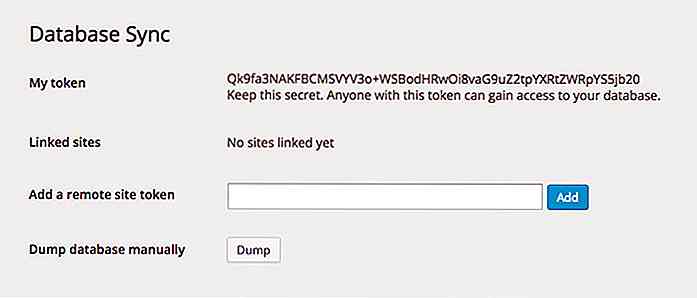 Vous ne devez pas partager cette clé secrète avec qui que ce soit, car cela leur permettra également d'accéder à votre base de données.
Vous ne devez pas partager cette clé secrète avec qui que ce soit, car cela leur permettra également d'accéder à votre base de données.Ajoutez le jeton dans le site Outils> Synchronisation de base de données du site local .
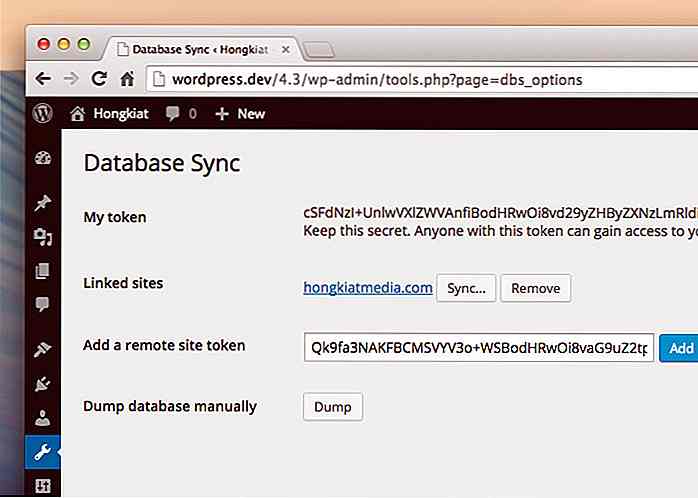 Comme le jeton est ajouté, vous trouverez la synchronisation à côté du site lié, comme indiqué dans la capture d'écran ci-dessus.
Comme le jeton est ajouté, vous trouverez la synchronisation à côté du site lié, comme indiqué dans la capture d'écran ci-dessus.Cliquez sur le bouton Sync pour commencer à synchroniser ces deux sites.
Cliquez sur le bouton Pull pour retirer la base de données du site distant et remplacer le site local .
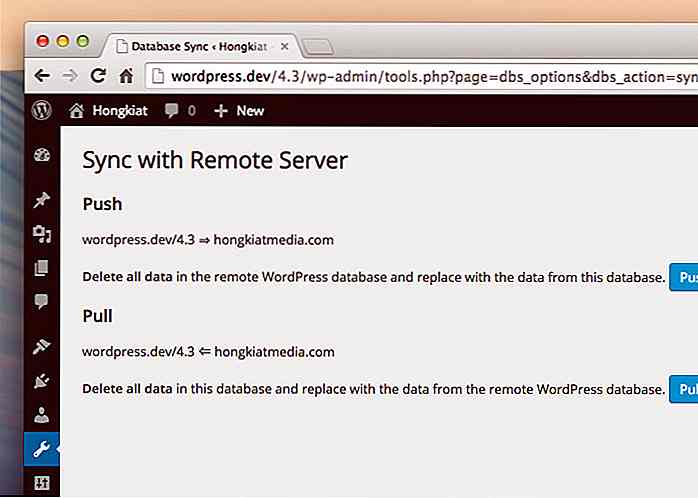
Gardez cependant à l'esprit que le processus d' extraction et de transmission peut prendre plusieurs minutes, voire plus, en fonction de la taille de la base de données. Une fois le processus de tirage terminé, vous devriez voir un message de réussite à l'écran. Et le site local devrait maintenant avoir exactement les mêmes messages, pages et paramètres que le site Live .
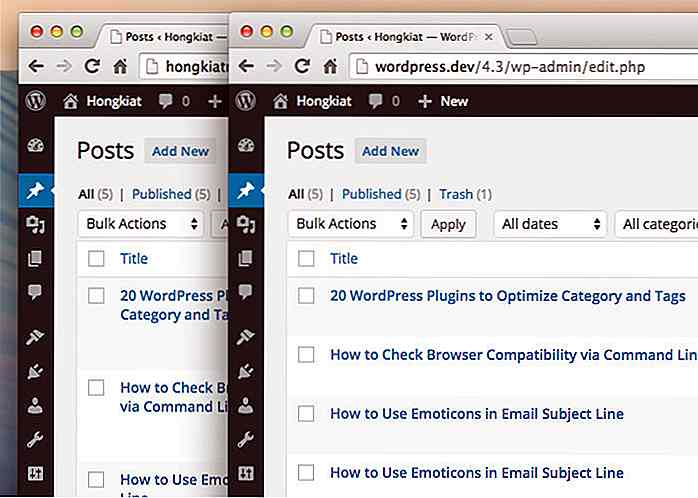 Vous pouvez également cliquer sur le bouton Push si vous souhaitez copier le site actuel sur des sites Web distants. Installez ce plugin sur plusieurs sites Web si nécessaire et ajoutez les jetons pour créer un lien vers leur base de données.
Vous pouvez également cliquer sur le bouton Push si vous souhaitez copier le site actuel sur des sites Web distants. Installez ce plugin sur plusieurs sites Web si nécessaire et ajoutez les jetons pour créer un lien vers leur base de données.Ce plugin rend la synchronisation de base de données transparente et saine. J'espère que le développeur du plugin l'améliorera encore avec quelques fonctionnalités supplémentaires, telles que:
- Selective Table Sync, qui permet essentiellement de synchroniser des tables particulières dans la base de données. Par exemple, comme nous avons seulement besoin de copier le contenu de la publication, il vaudrait mieux tirer sur les wp_posts plutôt que sur la base de données entière. Cela accélérera énormément le processus pour la plupart des cas.
- Media Sync, pour synchroniser les téléchargements de fichiers WordPress comme pour les images et les vidéos.

Comment installer WordPress localement avec Vagrant
Développer localement est l' une des meilleures choses qui peuvent vous arriver. Non seulement cela vous permet de vous passer des temps de chargement et de téléchargement, mais vous pouvez créer autant de projets que vous le souhaitez, travailler localement avec de vrais domaines et accélérer généralement tout ce que vous faites .Vagrant
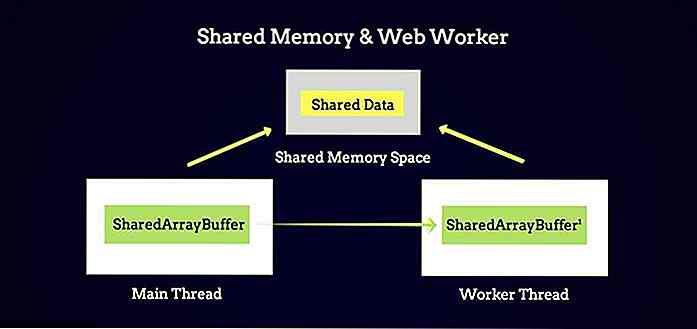
Introduction à la mémoire partagée en JavaScript
La mémoire partagée est une fonctionnalité avancée de JavaScript, que les threads (parties d'un processus exécutées simultanément) peuvent exploiter. Partager la mémoire signifie ne pas avoir de mal à transmettre des données mises à jour entre les threads et tous les threads peuvent accéder et mettre à jour les mêmes données dans la mémoire partagée.Cela ne semble-t
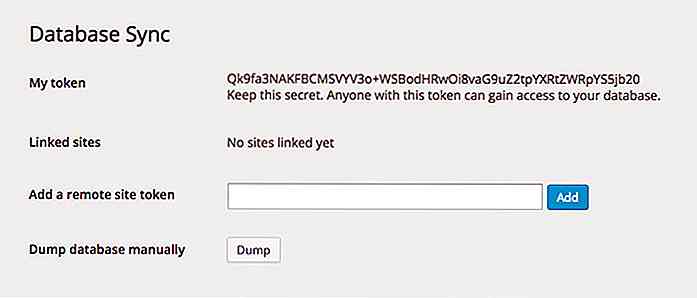 Vous ne devez pas partager cette clé secrète avec qui que ce soit, car cela leur permettra également d'accéder à votre base de données.
Vous ne devez pas partager cette clé secrète avec qui que ce soit, car cela leur permettra également d'accéder à votre base de données.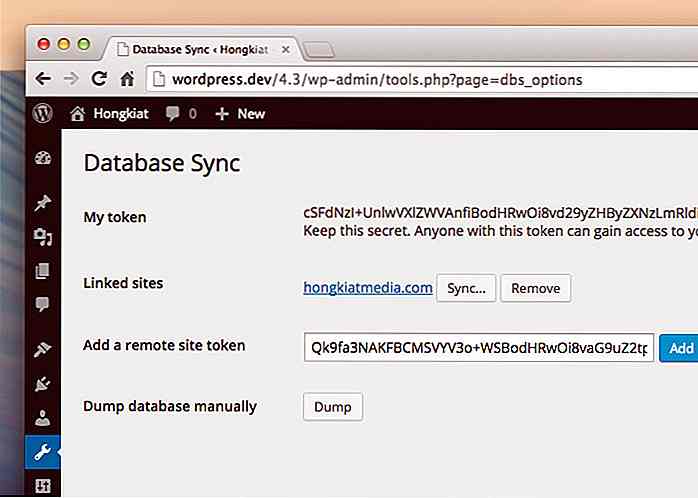 Comme le jeton est ajouté, vous trouverez la synchronisation à côté du site lié, comme indiqué dans la capture d'écran ci-dessus.
Comme le jeton est ajouté, vous trouverez la synchronisation à côté du site lié, comme indiqué dans la capture d'écran ci-dessus.